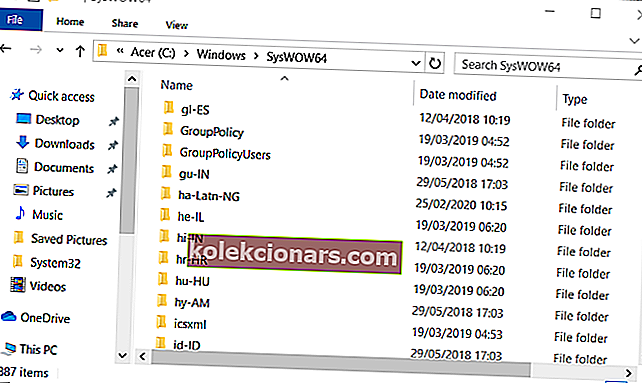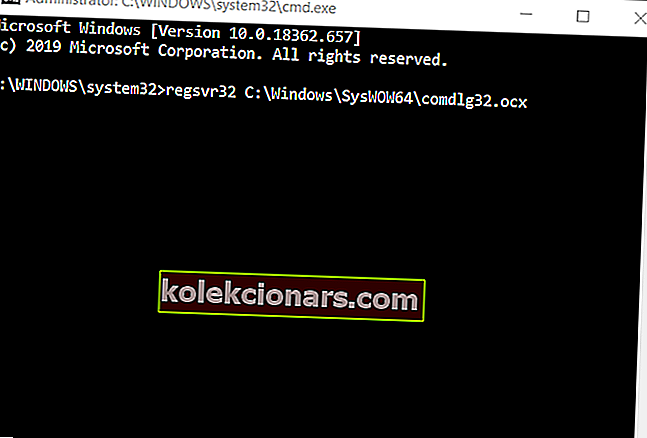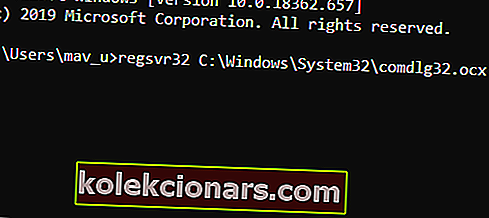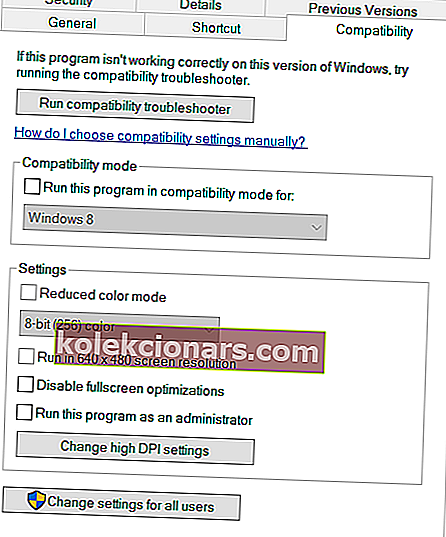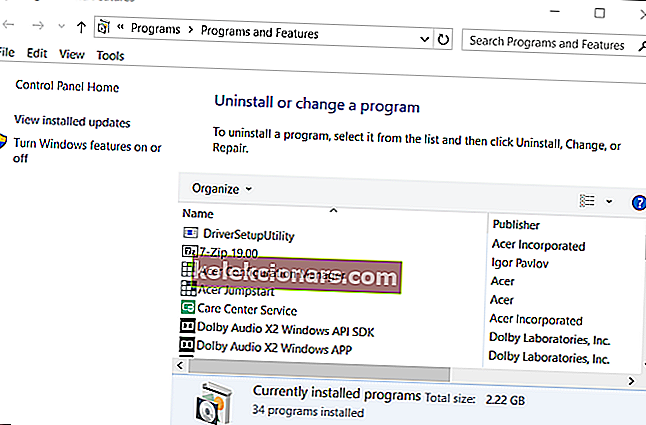- Microsoft Visual Studio ir integrēta izstrādes vide, kuru pazīst miljoni.
- Zemāk esošajā rakstā būs parādīts, kā novērst ar Visual Studio saistītu kļūdu.
- Ja rodas citas līdzīgas problēmas, skatiet mūsu sistēmas kļūdu centru.
- Ja jums nepieciešama papildu vadība, dodieties uz mūsu Windows 10 kļūdu lapu.

Comdlg32.ocx fails ir Visual Studio 6 ActiveX vadīkla. Tādējādi šis fails ir daļa no Visual Suite; un tas ir vajadzīgs daudzām programmām.
Dažas programmatūras var parādīt šo kļūdas ziņojumu, kad lietotāji mēģina tos palaist:
Komponents comdlg32.ocx vai kāda no tā atkarībām nav pareizi reģistrēta: faila nav vai tas nav derīgs.
Šī kļūda rodas, ja trūkst vai ir bojāts programmas comdlg32.ocx fails, kas nepieciešams programmai.
Kā es varu izlabot comdlg32.ocx kļūdu?
1. Lejupielādējiet jaunu failu comdlg32.ocx
Lietotāji ir izlabojuši kļūdu comdlg32.ocx, lejupielādējot jaunu failu comdlg32.ocx, lai aizstātu trūkstošo vai bojātu failu.
- Lai to izdarītu, lejupielādējiet failu comdlg32.ocx (noklikšķiniet uz šīs saites).
- Atveriet File Explorer (nospiediet Windows taustiņu + E).
- Atveriet lejupielādes mapi File Explorer.
- Ar peles labo pogu noklikšķiniet uz faila comdlg32.ocx un atlasiet opciju Kopēt .
- Atveriet šo ceļu 64 bitu Windows platformās:
- C:> Windows> SysWOW64. 32 bitu sistēmā Windows atveriet šo mapi: C:> Windows> System32.
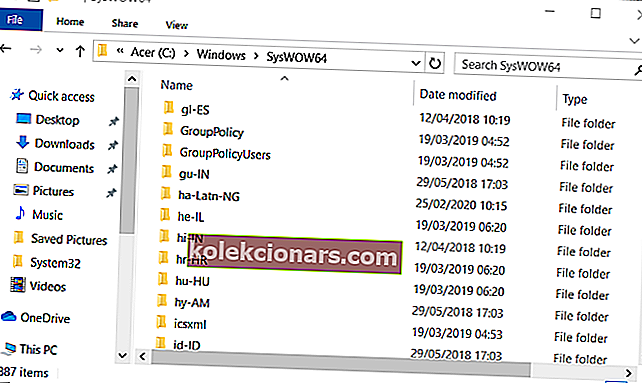
- C:> Windows> SysWOW64. 32 bitu sistēmā Windows atveriet šo mapi: C:> Windows> System32.
- Ar peles labo pogu noklikšķiniet mapē, lai atlasītu Ielīmēt , kas failu comdlg32.ocx nokopēs atvērtajā mapē.
- Nospiediet Windows taustiņu + R īsinājumtaustiņu, kas atvērs Run.
- Ievadiet cmd palīgierīcē Run un nospiediet taustiņu kombināciju Ctrl + Shift + Enter.
- 64 bitu Windows platformās ievadiet momentuzņēmumā redzamo komandu tieši zemāk.
- Pēc komandu ievadīšanas neaizmirstiet nospiest taustiņu Return.
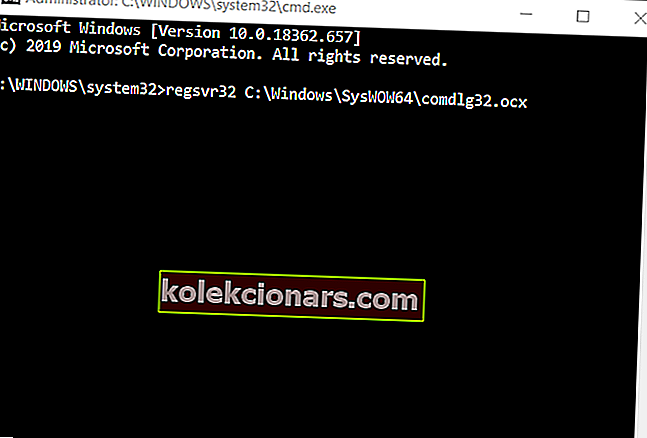
- Pēc komandu ievadīšanas neaizmirstiet nospiest taustiņu Return.
- Tiem, kuriem ir 32 bitu platformas, būs jāievada komanda tieši zemāk esošajā attēlā.
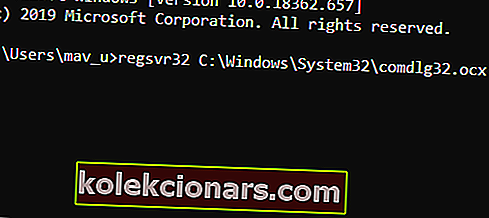
2. Pārreģistrējiet esošu comdlg32.ocx failu
Ja trūkst comdlg32.ocx, mēģiniet pārreģistrēt pašreizējo failu. Lai to izdarītu, atveriet komandu uzvedni kā administratoru. Pēc tam uzvednē ievadiet regsvr32 comdlg32.ocx un nospiediet Return taustiņu.

3. Palaidiet programmatūru saderības režīmā
Mēģiniet saderības režīmā palaist programmatūru, kurai rodas kļūda.
- Ar peles labo pogu noklikšķiniet uz programmas ikonas, kas atgriež kļūdas ziņojumu comdlg32.ocx, un atlasiet Rekvizīti .
- Atvērtajā logā noklikšķiniet uz cilnes Saderība.
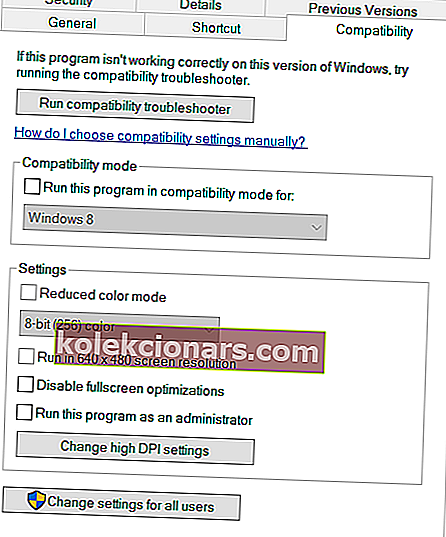
- Atzīmējiet izvēles rūtiņu Palaist šo programmu saderības režīmā.
- Atlasiet vecāku Windows platformu nekā pašreizējā.
- Noklikšķiniet uz opcijas Palaist šo programmu kā administratoru, lai to atlasītu.
- Atlasiet opciju Lietot un noklikšķiniet uz Labi, lai aizvērtu logu.
4. Pārinstalējiet programmatūru
Pārinstalējot programmatūru, rodas kļūda comdlg32.ocx, kas dažiem lietotājiem var arī novērst problēmu.
- Lai to izdarītu, atveriet Run.
- Atveriet atinstalētāja logu, ierakstot Run un ievadot appwiz.cpl un noklikšķiniet uz Labi .
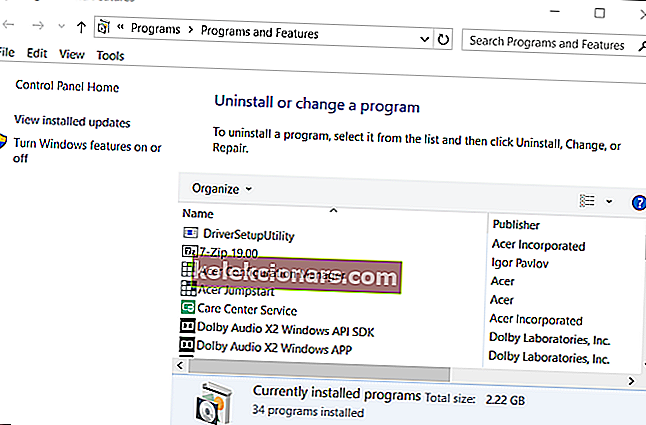
- Atlasiet programmatūru, kas nepieciešama, lai novērstu comdlg32.ocx kļūdu.
- Noklikšķiniet uz Atinstalēt un Jā, lai noņemtu programmatūru.
- Pirms programmatūras pārinstalēšanas restartējiet Windows.
- Pēc tam atkārtoti instalējiet atinstalētās programmatūras jaunāko versiju.
Šīs ir dažas no rezolūcijām, kuras lietotāji ir apstiprinājuši, ka tiek novērsta comdlg32.ocx kļūda. Papildus tiem, izmantojot sistēmas failu skenēšanu un Windows atgriešanu atjaunošanas punktā, var novērst arī comdlg32.ocx kļūdu.
Iepriekš rakstā mēs esam uzrakstījuši daudz problēmu novēršanas darbību, taču mēs vēlētos uzzināt, kurš no tiem jums visvairāk palīdzēja. Informējiet mūs, atstājot mums ziņojumu komentāru sadaļā.
FAQ: Uzziniet vairāk par Visual Studio
- Kur es varu lejupielādēt Visual Studio?
Microsoft Visual Studio varat lejupielādēt no oficiālās vietnes vai sekojot šai saitei.
- Vai Visual Studio tiek bieži atjaunināta?
Jā, Visual Studio tiek atjaunināta ik pēc pāris nedēļām, un interesentiem ir pieejamas arī priekšskatījuma veidošanas.
- Vai Visual Studio atbalsta Python?
Sākot ar 2020. gada janvāri, Visual Studio tagad atbalsta arī Python.